虚拟内存是计算机系统中一个非常重要的组成部分,它在物理内存(RAM)不足时,通过硬盘空间来扩展内存容量,从而提高系统性能和稳定性。调高虚拟内存可以显著提升系统性能,特别是在运行大型应用程序或多任务操作时。然而,不当的设置也可能导致性能下降。本文将详细介绍如何调整虚拟内存的大小和位置,以及一些相关的优化建议,帮助您合理配置虚拟内存。
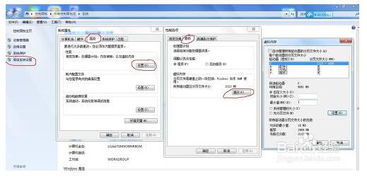
虚拟内存通过分页机制,将程序分成多个页面,并在需要时将这些页面加载到物理内存中。当物理内存不足时,系统会将部分不常用的页面转移到硬盘上,这个过程称为页面交换(Page Swapping)。虚拟内存提高了内存的利用率,但也可能因为频繁的页面交换而影响性能。
1. 了解当前设置:
首先,通过系统属性或任务管理器查看当前虚拟内存的设置情况,包括是否已启用、分配的最大值和最小值等。
2. 评估系统需求:
根据电脑配置和使用习惯,判断是否需要增加虚拟内存。如果您经常运行内存密集型应用,如大型游戏、视频编辑软件或专业图形处理工具,适当增加虚拟内存可能会有益。
以下步骤适用于Windows 7、Windows 10和Windows 11等主流操作系统:
1. 打开系统属性:
右键点击“此电脑”或“计算机”,选择“属性”。
2. 进入高级系统设置:
在打开的窗口中,点击左侧的“高级系统设置”。
3. 配置性能选项:
在“系统属性”窗口中,选择“高级”选项卡,然后点击“性能”下的“设置”按钮。
4. 进入虚拟内存设置:
在“性能选项”窗口中,选择“高级”选项卡,然后点击“虚拟内存”下的“更改”按钮。
5. 取消自动管理:
取消勾选“自动管理所有驱动器的分页文件大小”。
6. 选择自定义大小:
选择需要设置虚拟内存的驱动器(建议选择非系统盘以提高性能),然后选择“自定义大小”并输入初始大小和最大大小(单位为MB)。一般建议将最大值设置为物理内存的1.5到3倍。例如,如果您的计算机有16GB的RAM,可以将虚拟内存设置为24GB到48GB。
7. 应用更改:
点击“设置”,然后点击“确定”保存设置。系统会提示您重启计算机以使更改生效。
虚拟内存的性能受限于硬盘的读写速度。如果您使用的是传统机械硬盘,提升效果可能有限;而固态硬盘(SSD)则能显著加快虚拟内存的访问速度。
1. 选择SSD作为虚拟内存位置:
如果您的计算机有多个硬盘,建议将虚拟内存文件(pagefile.sys)放在一个单独的高速硬盘上,例如固态硬盘(SSD)。
2. 创建单独的分区:
如果计算机有多个硬盘,可以考虑在非系统盘上创建一个单独的分区用于虚拟内存。在虚拟内存设置界面中,选择该分区,并分配适当的大小。
1. 定期监控虚拟内存使用情况:
通过系统自带的性能监视工具或第三方软件,定期监控虚拟内存的使用情况。如果发现虚拟内存经常被大量使用,可能需要考虑升级物理内存。
2. 为特定程序分配专用内存池:
对于需要长时间运行的程序或服务,如数据库服务器,可以考虑为其分配专用的内存池,以减少与其他进程的内存竞争。
3. 在虚拟化环境中合理分配内存资源:
在虚拟化环境中,如VMware或Hyper-V,需要合理分配虚拟机的内存资源。避免过度分配导致宿主机内存不足,同时也要确保虚拟机有足够的内存来满足其工作负载的需求。
4. 保持硬盘健康状态:
定期进行碎片整理(对于机械硬盘)或优化(对于固态硬盘),可以确保虚拟内存的高效利用。
1. Windows系统:
如上所述,通过“系统属性”中的“高级系统设置”手动调整虚拟内存的大小。
2. Linux系统:
Linux系统的虚拟内存管理主要依赖于交换空间(swap space)。可以通过创建交换文件、设置文件权限、格式化交换文件、启用交换空间等步骤来设置虚拟内存。
3. macOS系统:
macOS系统自动管理虚拟内存,用户通常不需要手动设置。可以通过“活动监视器”查看内存使用情况,并根据需要关闭不必要的应用程序以释放内存。
1. 虚拟内存不是万能的:
虽然虚拟内存可以在一定程度上缓解内存
67.21M迷你枪战精英直装科技
14.09M海棠书屋免费阅读无弹窗
38.92M区块琏工程技术人员考试聚题库
43.19MHey安卓app
74.56M恐龙卡片对决
63.13M托卡博卡的生活世界
71.11M抽签助手免费版
13.43M雷索纳斯2025版
45.34M麦斯历险记2
70.91MKHMD音乐官方正版
本站所有软件来自互联网,版权归原著所有。如有侵权,敬请来信告知 ,我们将及时删除。 琼ICP备2024021917号-13